मारियो टीचिंग टाइपिंग एक सॉफ्टवेयर, गेम है जो उपयोगकर्ताओं को सभी दस उंगलियों के साथ कंप्यूटर पर टाइपिंग का बहुत प्रभावी ढंग से अभ्यास करने में मदद करता है। न केवल कॉम्पैक्ट इंस्टॉलर है, सॉफ़्टवेयर में एक सरल इंटरफ़ेस भी है, प्रशिक्षण लचीला है, बढ़ते स्तरों के साथ कठिनाई को बदल दिया जाता है। यदि आप पढ़ाने के लिए एक "शिक्षक" की तलाश कर रहे हैं, तो दस उंगलियों के साथ टाइप करना सीखें, मारियो टीचिंग टाइपिंग सबसे अच्छा विकल्प है।
टाइप करने के लिए सभी दस उंगलियों का उपयोग करने में सक्षम होने की सुविधा निर्विवाद है। यह न केवल कंप्यूटर उपयोगकर्ताओं को अधिक पेशेवर, अधिक कुशल बनने में मदद करता है, बल्कि समय भी कम करता है, पाठ लिखते समय संचालन टाइप करता है ...
कंप्यूटर टाइपिंग के अभ्यास में मदद करने के लिए सॉफ्टवेयर के साथ क्लासिक मारियो गेम के महान संयोजन ने नए कंप्यूटर उपयोगकर्ताओं के लिए अपरिहार्य रूप से सीखने और खेलने के लिए एक मारियो टीचिंग टाइपिंग - सॉफ्टवेयर बनाया है ।
सॉफ्टवेयर काफी हल्का है, और पूरी तरह से स्वतंत्र है, इसलिए उपयोगकर्ताओं को अपने कंप्यूटर कॉन्फ़िगरेशन के बारे में चिंता करने की ज़रूरत नहीं है, हालांकि, एक दोष यह है कि मारियो टीचिंग टंकण केवल कंप्यूटर पर स्थापित किया जा सकता है। 32 बिट ऑपरेटिंग सिस्टम का उपयोग करें।
चरण 1: आप ऊपर दिए गए लिंक का उपयोग करते हैं और फिर डाउनलोड का चयन करें ।
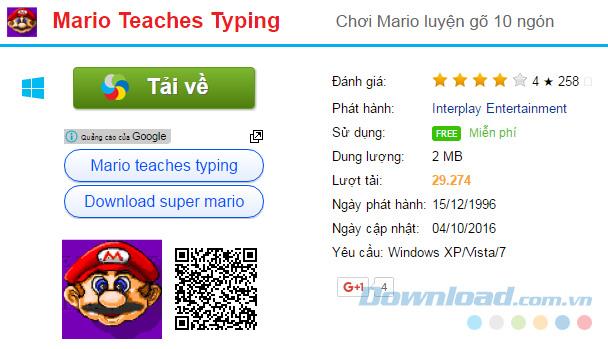
चरण 2: नीचे दिखाए गए लिंक पर क्लिक करें और फिर डाउनलोड करें जारी रखें ।
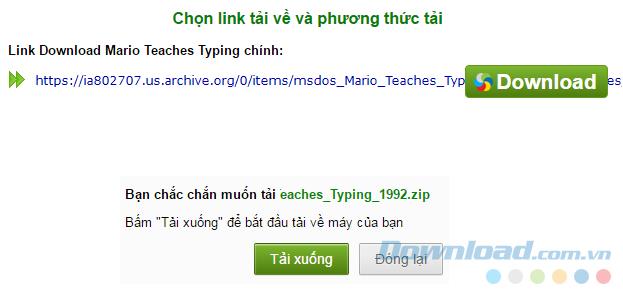
चरण 3: फ़ाइल का नाम दें और फिर सहेजें का चयन करके सहेजने के लिए अपने कंप्यूटर पर एक स्थान चुनें ।
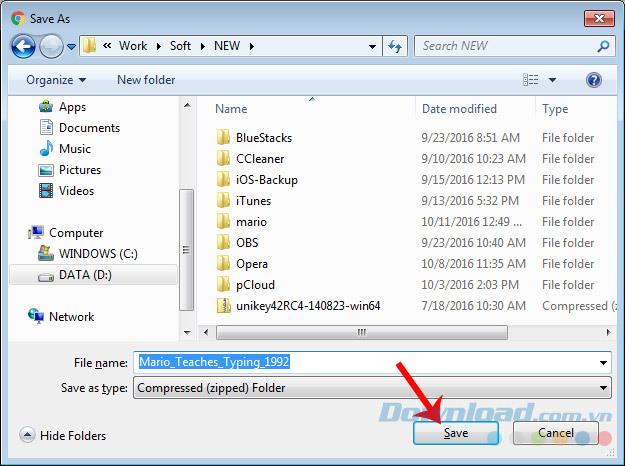
कंप्यूटर पर मारियो टीचिंग टंकण स्थापित करें
चरण 1: क्योंकि डाउनलोड की गई फ़ाइल एक संपीड़ित फ़ाइल है, इसलिए आपको स्थापना करने से पहले इसे विघटित करना होगा। आपने फ़ाइल पर बायाँ-क्लिक किया और फिर राइट-क्लिक करें, सभी का चयन करें ... या आप फ़ाइल निकालने के लिए अन्य विशिष्ट अपघटन सॉफ़्टवेयर जैसे 7-ज़िप , WinRAR या ezyZip ... का भी उपयोग कर सकते हैं । इस।
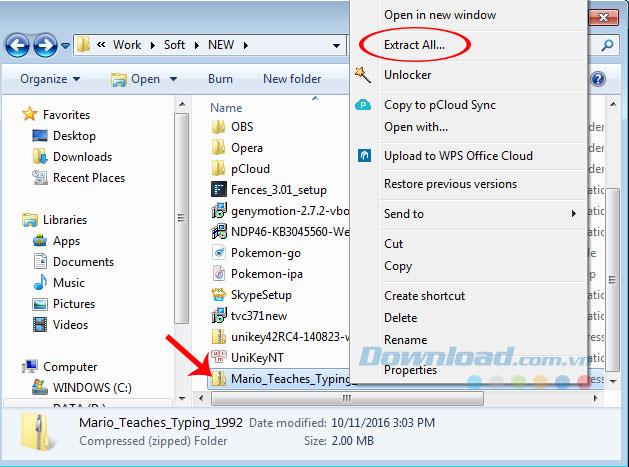
डाउनलोड की गई इंस्टॉलेशन फ़ाइल को निकालें
चरण 2: फ़ाइल को निकाले जाने के बाद, यह नीचे की तरह दिखेगा।
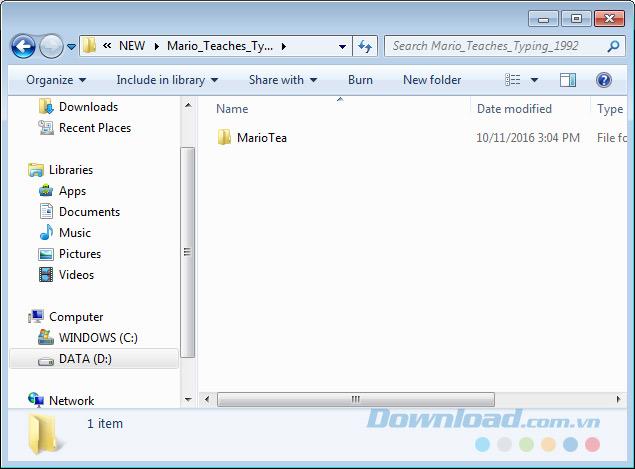
चरण 3: अंदर 2 अन्य फ़ोल्डर और एक गाइड फ़ाइल हैं, आप इस सभी डेटा की प्रतिलिपि बनाते हैं (या बाहर जाएं और नई निकाली गई मारियो फ़ाइल की प्रतिलिपि बनाएँ)।
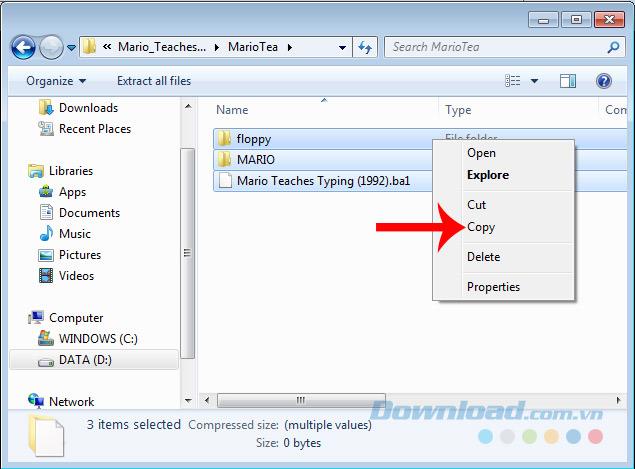
चरण 4: एक और विंडोज विंडो खोलें और C: \ ड्राइव में जाएं, मारियो नाम का एक नया फ़ोल्डर बनाएं ।
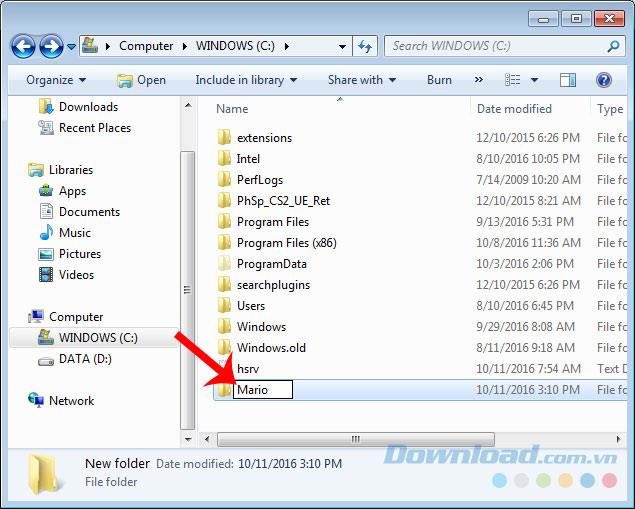
C: \ ड्राइव में एक नया मारियो फ़ोल्डर बनाएँ
चरण 5: इस नए बनाए गए फ़ोल्डर में ऊपर कॉपी की गई पूरी फ़ाइल पेस्ट (पेस्ट) करें।
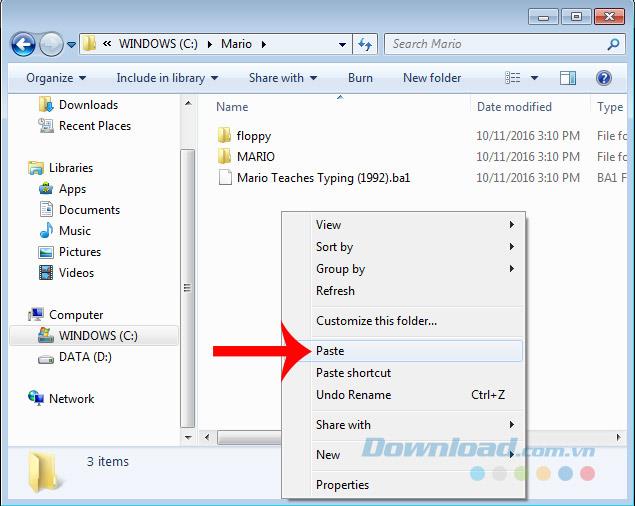
चरण 6: फ़्लॉपी फ़ोल्डर पर जाएं और कंप्यूटर पर मारियो टीचिंग टाइपिंग स्थापित करने के लिए फ़ाइल स्थापित करें पर डबल-क्लिक करें।
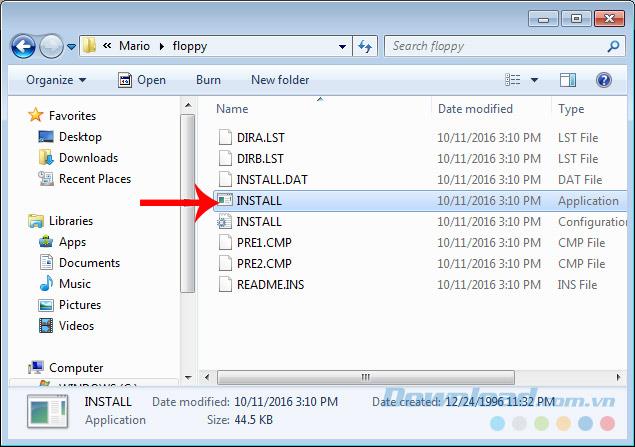
मारियो टीचिंग टंकण की स्थापना शुरू करने के लिए बायाँ माउस बटन पर डबल क्लिक करें
चरण 7: यहां जाएं, आपको करीब से ध्यान देना होगा और मारियो टीचिंग टंकण को स्थापित करने के लिए Download.com.vn निर्देशों का वास्तव में क्या करना है। इस पहले इंटरफ़ेस में, हमारे पास निम्नलिखित विकल्प हैं:
- स्थापना शुरू करने के लिए दर्ज करें ।
- वर्तमान स्थापना विंडो से बाहर निकलने के लिए Esc ।
- इसके अलावा, कंप्यूटर प्रशिक्षण सॉफ्टवेयर, मारियो टीचिंग टाइपिंग को स्थापित करने की पूरी प्रक्रिया के दौरान, हम किसी भी समय इंस्टॉलेशन को समाप्त करने के लिए Esc को दबा सकते हैं।
प्रारंभ करें, Enter दबाएं ।
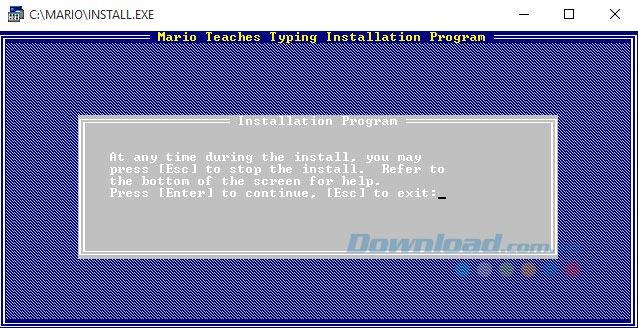
चरण 8: किसी भी कुंजी को दबाएं - जारी रखने के लिए किसी भी कुंजी को दबाएं ।
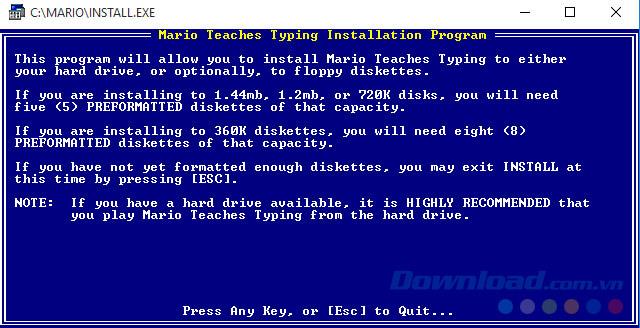
चरण 9: जारी रखने के लिए F10 पर क्लिक करें । यदि आप ध्यान दें, तो आप देखेंगे कि नीचे गहरा नीला रंग हमें स्थापित करने के लिए एक सुझाव है।
विशेष रूप से इस कदम पर:
- हाइलाइट क्षेत्र, चयन बदलने के लिए तीर कुंजियों का उपयोग करें ।
- चयन की पुष्टि करने के लिए दर्ज करें ।
- बनाने के लिए F10 ।
- Esc : स्थापना से बाहर निकलें।
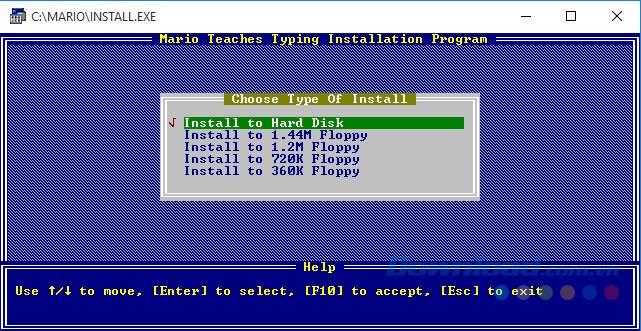
इस चरण में हम डिफ़ॉल्ट रूप से इंस्टॉल करने के लिए Enter कुंजी दबाते हैं ।
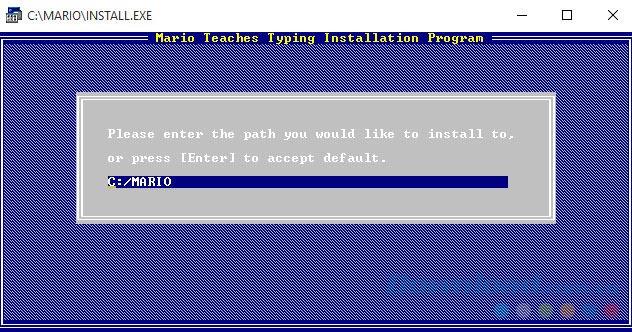
चरण 10: एक संदेश पूछ रहा है कि क्या आप सुनिश्चित हैं कि आप मारियो टीज़िंग टाइपिंग को ड्राइव C: \ पर स्थापित करना चाहते हैं? इंकार करने के लिए Y ( यस ) सेलेक्ट करें , एन ( नं ) और इंसटॉल रद्द करने के लिए Esc ।
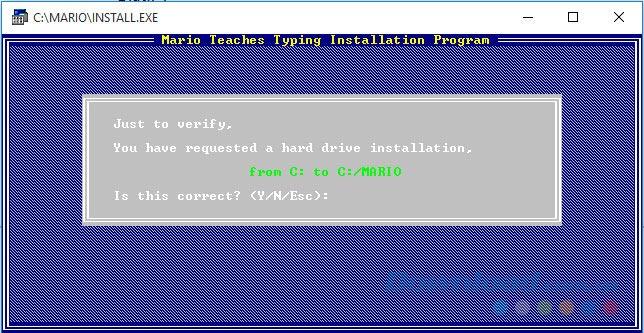
चरण 11: प्रेस के लिए जारी रखें दर्ज किए गए और पूर्ण प्रक्रिया के लिए प्रतीक्षा करें।
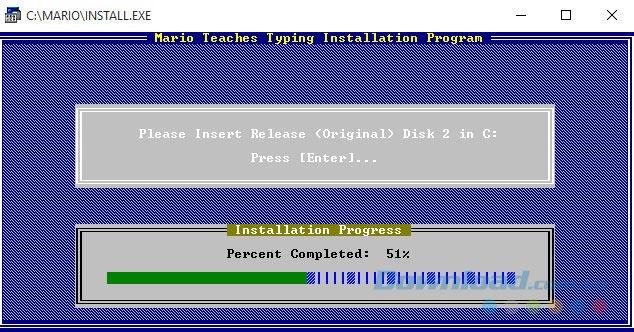
स्थापना प्रक्रिया को आधा समाप्त माना जा सकता है, यह उपयोग के दौरान सॉफ़्टवेयर के लिए सेटअप चरण है। शुरू करने के लिए कोई भी कुंजी दबाएं, फिर अंत तक बार-बार दर्ज करें ।
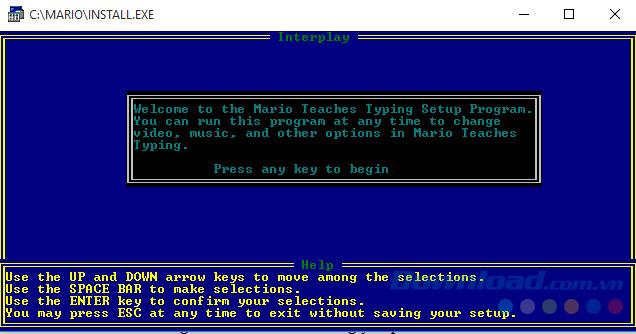
चरण 12: वीजीए स्थापित करने के लिए सहमत होने के लिए दर्ज करें ।
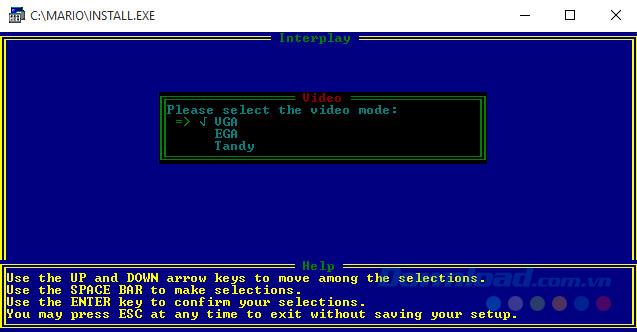
वही जारी रखें, ध्वनि स्थापित करने के लिए दर्ज करें ।
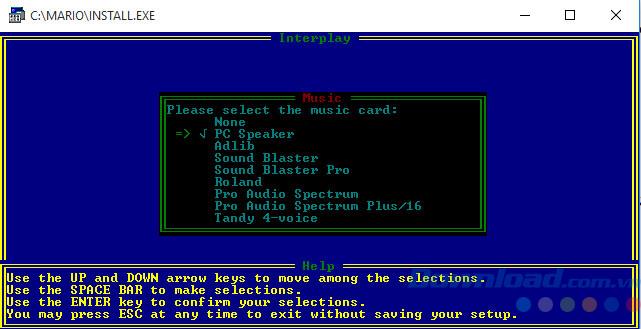
दर्ज करें।

चरण 13: कृपया उन विकल्पों का चयन करें जिन्हें आप गेम का उपयोग करना चाहते हैं - उस ध्वनि का चयन करें जिसे आप गेम में उपयोग करना चाहते हैं।
- आप चयन करने के लिए ऊपर और नीचे तीर कुंजियों का उपयोग कर सकते हैं।
- चयन करने के लिए SPACEBAR ( स्पेस बार ) दबाएँ ।
- चयन की पुष्टि करने के लिए दर्ज करें ।
- बाहर निकलने के लिए एस्क ।
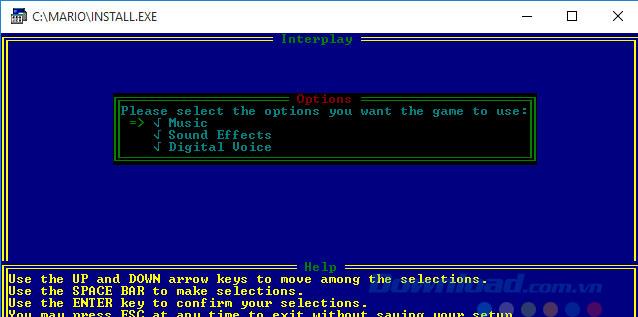
अंत में, प्ले स्पीड (तेज, धीमी, सामान्य) का चयन करें और फिर मारियो टीचिंग टाइपिंग सॉफ्टवेयर की स्थापना को पूरा करने के लिए दर्ज करें ।
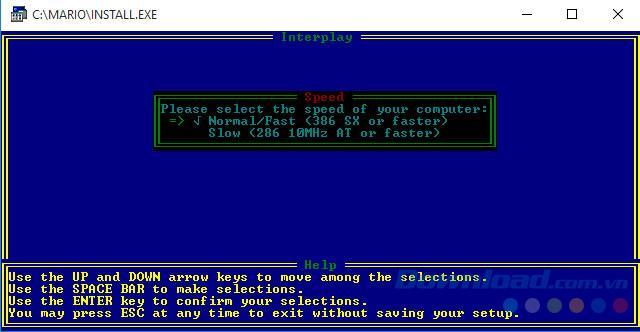
पिछली बार Enter दबाए जाने के बाद, इंस्टॉलेशन विंडो गायब हो जाएगी, आप तुरंत इस सॉफ़्टवेयर के साथ टाइपिंग ऑपरेशन का अभ्यास शुरू कर सकते हैं। यह सॉफ्टवेयर उपयोग करने में बेहद आसान है लेकिन आपको अभ्यास करने, कंप्यूटर टाइपिंग की क्षमता में सुधार करने में भी बहुत प्रभावी है।

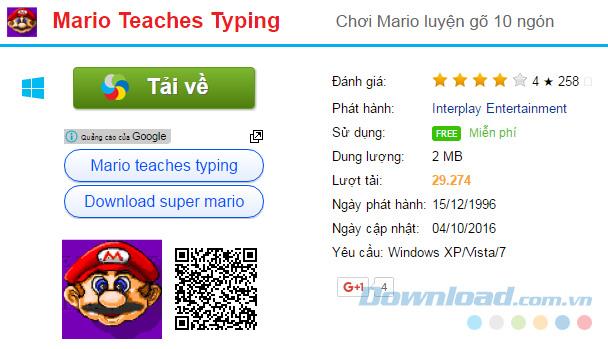
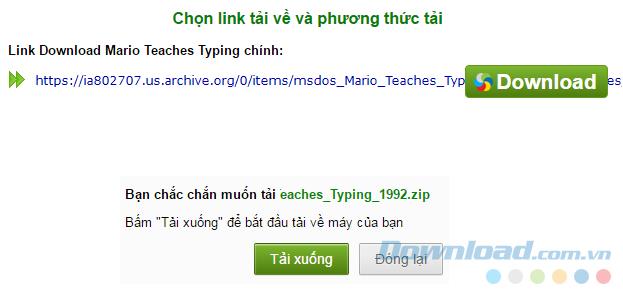
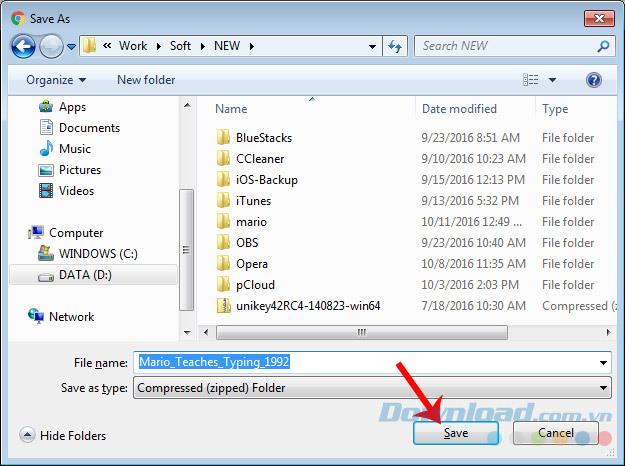
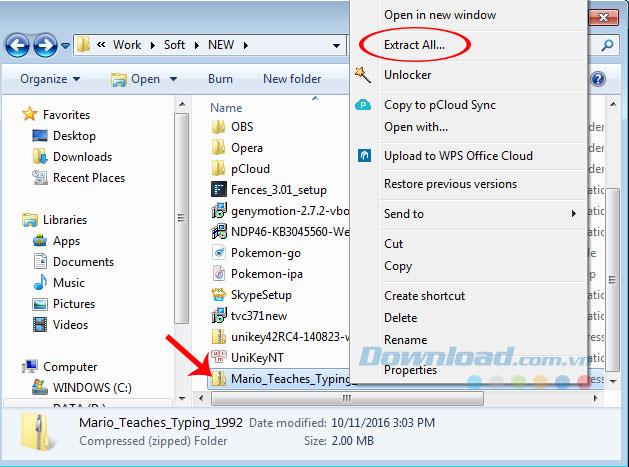
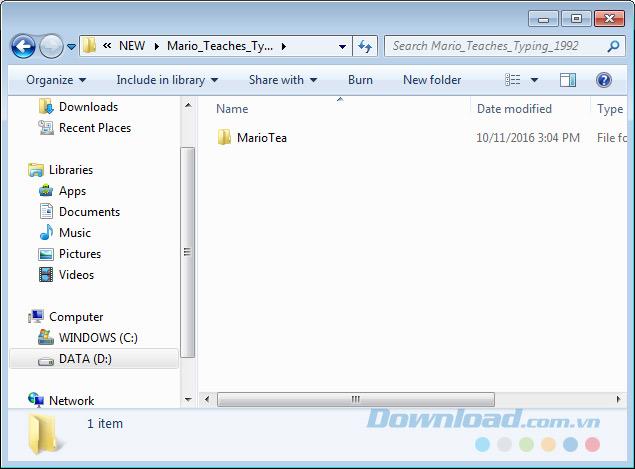
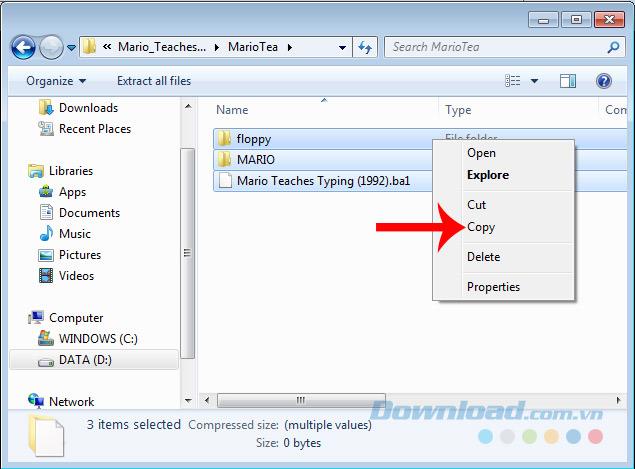
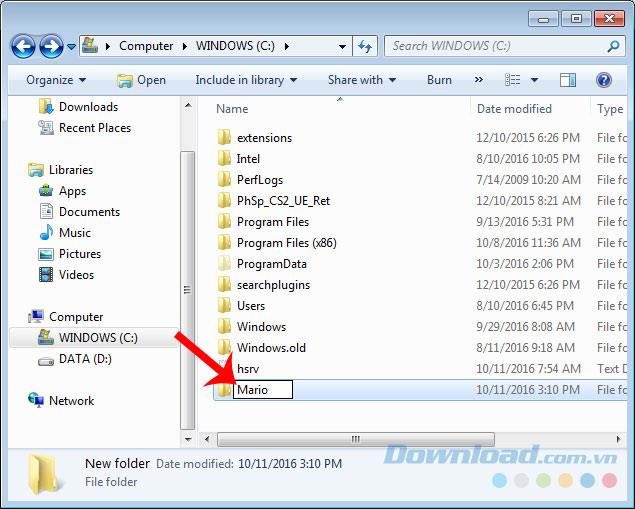
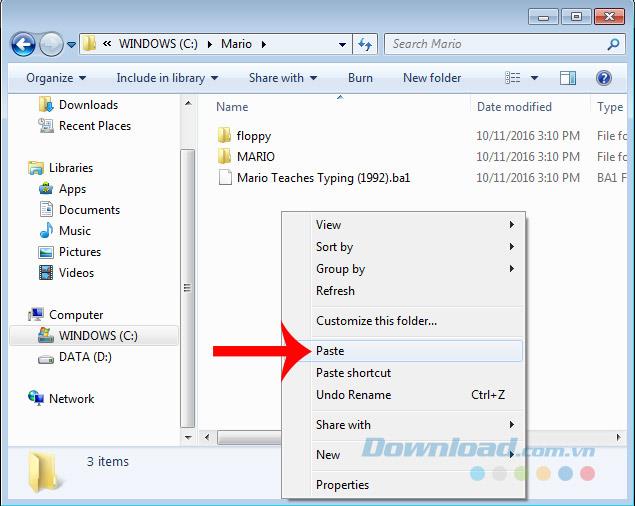
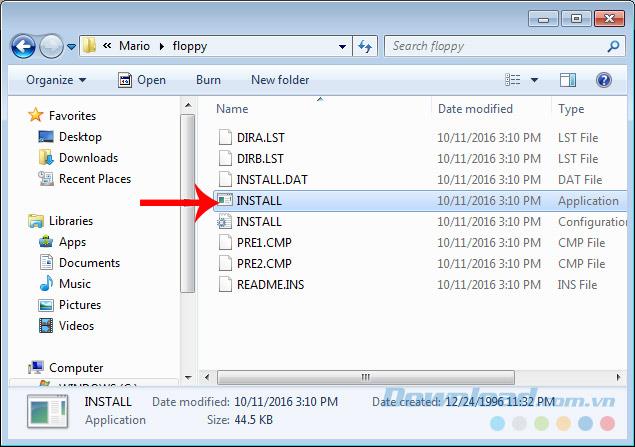
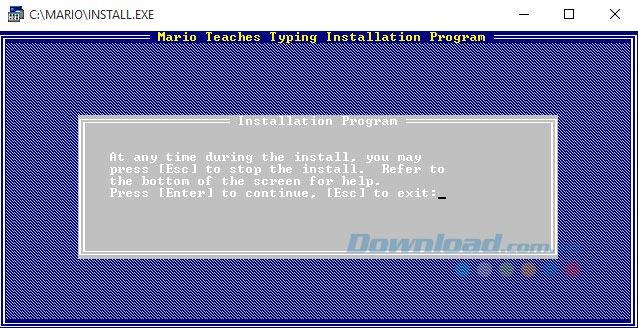
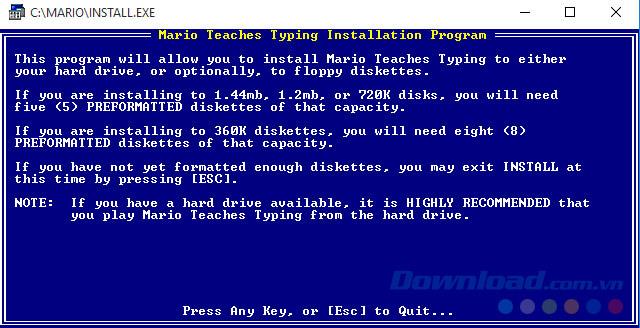
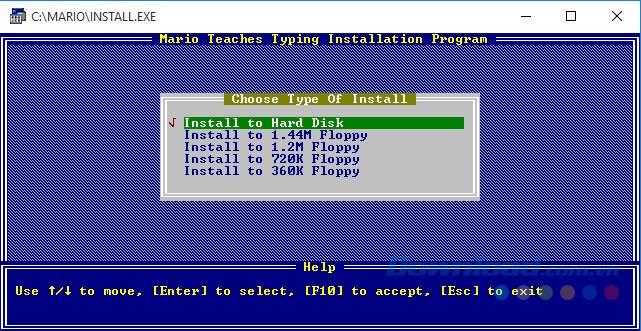
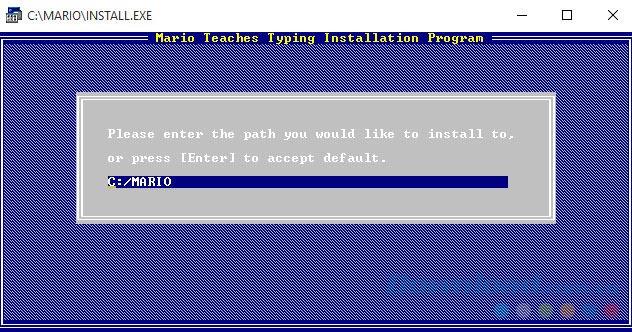
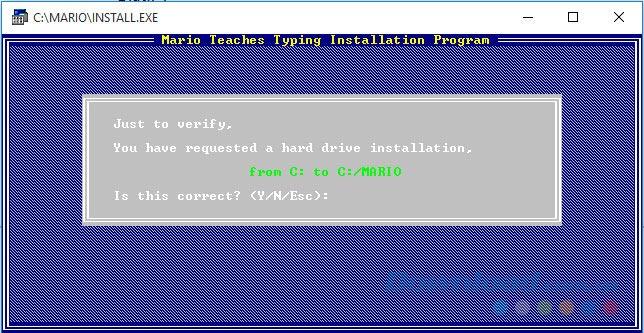
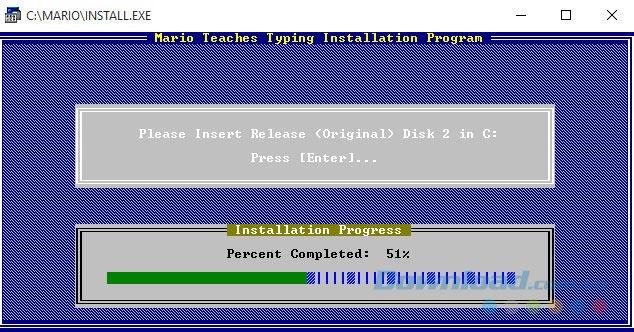
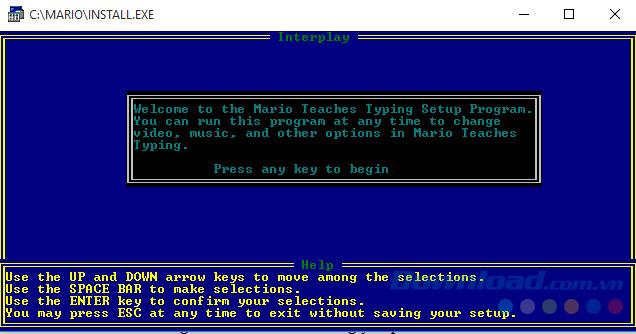
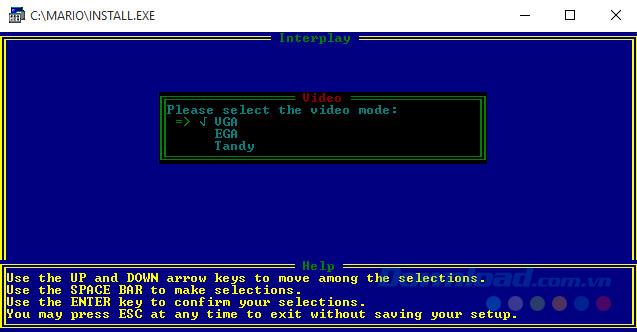
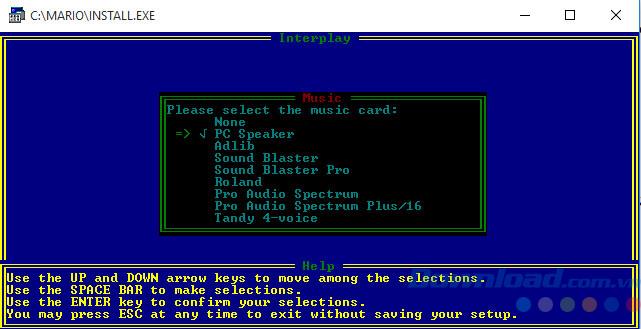

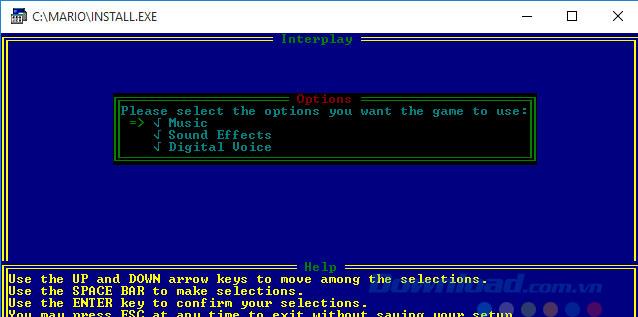
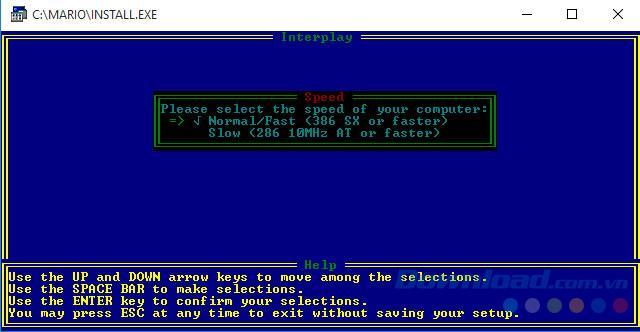










![Minecraft में चैट को अक्षम कैसे करें [सभी संस्करण] Minecraft में चैट को अक्षम कैसे करें [सभी संस्करण]](https://img.webtech360.com/resources6/s2/image-7662-0605154514729.jpg)



